ปรับภาพสีสดด้วย Viveza 2 จาก Nik collection
บางสถานการณ์เราถ่ายภาพด้วยแสงที่ดี เรามักจะได้รูปที่ดีเช่นกัน แต่ในบางครั้งเราอาจต้องการความสดใสเพิ่มมากขึ้น ซึ่งจะทำให้ภาพที่เรารู้สึกว่าดูดีอยู่แล้ว นั้นดีได้อีก บทความนี้เราจะใช้ Viveza 2 ใน Nik collection ปรับแต่งกัน เริ่มจากเปิดรูปภาพที่ต้องการปรับแต่งขึ้นมา
ขณะนี้คุณสามารถเรียนรู้การใช้โปรแกรม Photoshop บน Youtube ได้แล้วโดยคลิกที่นี่ https://www.youtube.com/watch?v=pRakB213Rf0&list=PLWmjIHA0qEydVO57NGChMME3nojaEyquw สามารถกดติดตาม Ninetechno Channel และกดกระดิ่งเพื่อรับการแจ้งเตือน เมื่อมีวีดีโอใหม่ ๆ ได้ครับ

คลิกเลือก Viveza 2
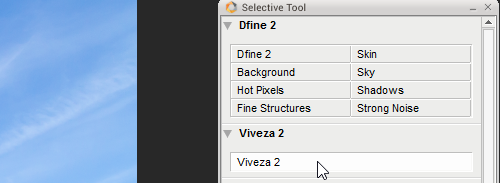
ปรากฎหน้าต่าง Viveza 2 ขึ้นมา บริเวณด้านบนของหน้าต่างนี้จะมีตัวเลือกว่าต้องการแสดงภาพอย่างไร สามารถคลิกเลือกได้ตามต้องการ สำหรับผมต้องการเปรียบเทียบรูปก่อน และหลังแต่ง ผมจึงคลิกเลือกไอค่อนด้านบน ตัวที่ 3 ก็จะได้หน้าจอตามภาพด้านล่าง
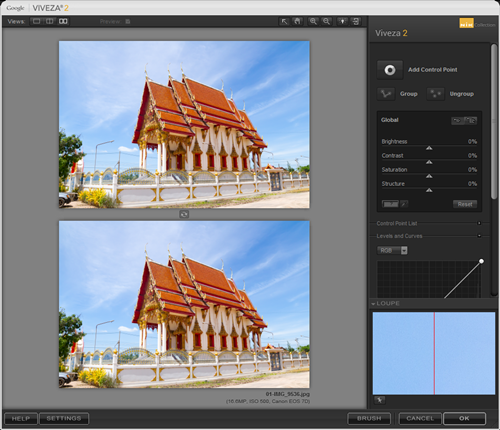
เพิ่มค่า Brightness, Contrast, Saturation และ Structure ตามต้องการ (ในภาพนี้ผมเลื่อนไปทางขวาทั้งหมด) เลื่อนแล้วสังเกตการเปลี่ยนแปลงของรูปภาพ พอได้ลักษณะของภาพที่ต้องการแล้วคลิกปุ่ม OK
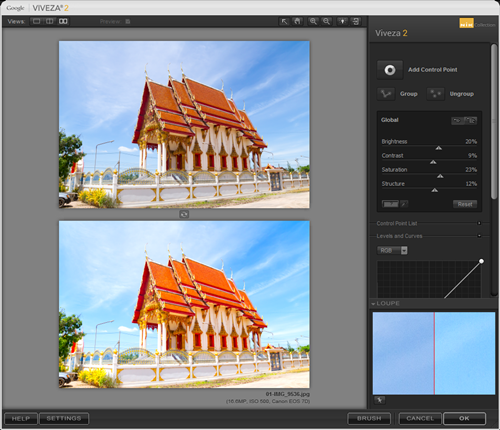
ภาพที่ปรับแต่งเสร็จเรียบร้อย จะเห็นว่าแตกต่างจากภาพเดิมเป็นอย่างมาก

Nik collection สามารถปรับแต่งรูปได้หลากหลายแนว มีติดเครื่องเอาไว้ช่วยให้งานของเราเสร็จไวขึ้นนะครับ... อ่านบทความ Photoshop CC เพิ่มเติม คลิกที่นี่
เรื่องที่คุณอาจสนใจ
- การไล่สีด้วย Gradient Tool
- การสร้างควันด้วยโปรแกรม Photoshop
- ปรับภาพคมเฉพาะจุดด้วย Sharpen Tool
- วิธีใช้ Patch Tool ในโปรแกรม Photoshop
- การลบริ้วรอยด้วย Spot Healing Brush Tool
- วิธีใช้ไม้บรรทัดบนโปรแกรม Photoshop